Cuando Google lanzó la serie Pixel 2 el año pasado, también introdujo algunas características exclusivas como la lente de Google y las fotos en movimiento. La lente de Google finalmente llegó a todos los dispositivos. Por otro lado, Motion Photos, una función de Google Photos, siguió siendo exclusiva de los teléfonos Pixel.
La fotografía en movimiento es un pequeño vídeo capturado antes y después de tomar una foto fija. La aplicación Google Photos crea automáticamente este vídeo. No necesitas hacer nada excepto activar la función.
Las fotos en movimiento se ven increíbles y definitivamente vale la pena compartirlas. ¿Pero cómo se hace eso? Eso es lo que veremos hoy en este artículo.
Pero antes de eso, conozcamos cómo crear fotos en movimiento.
Tabla de contenidos [mostrar]
Crear fotos en movimiento
Paso 1: Abre la aplicación Google camera en tu teléfono Pixel.
Paso 2: Toca el icono de movimiento en el centro en la parte superior. Obtendrás tres opciones: Motion off, Motion auto y Motion on. Puedes elegir entre el modo de movimiento activado y el modo automático.
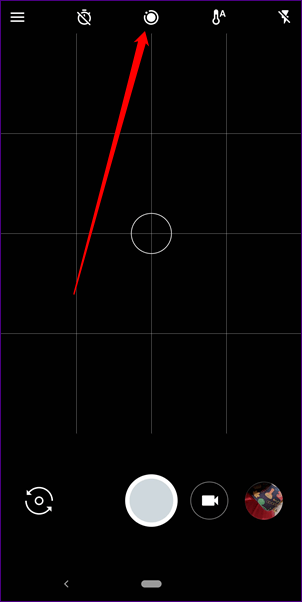

Al elegir la primera opción, la aplicación de la cámara podrá crear fotos en movimiento cada vez que haga clic en una imagen.La segunda permite a Google decidir si es necesario crear imágenes en movimiento o no.
Paso 3: Haz clic en las fotos normalmente con tu cámara. Una vez capturadas, podrás ver las fotos en movimiento en la aplicación Google Photos.
Puedes dejar de crearlos tocando el icono de Movimiento y seleccionando Movimiento desactivado.
Ver Fotos en Movimiento
Las fotos en movimiento se ven mejor en la aplicación Google Photos preinstalada. Si has capturado algunas y no puedes reproducir ninguna en la aplicación, esto es lo que tienes que hacer.
Paso 1 : Lanza Google Photos en tu dispositivo móvil.
Paso 2 : Abre la foto en movimiento que acabas de capturar. A continuación, toca el botón de desactivación de movimiento en la parte superior. Cambiará a Movimiento activado. Ahora Google Photos reproducirá tus fotos en movimiento.
Alternativamente, pulse durante mucho tiempo la foto en Google Photos para activar o desactivar el movimiento.
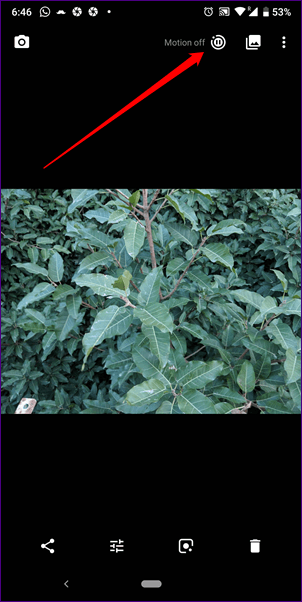
Compartir fotos en movimiento
Después de ver las fotos en movimiento, si desea compartirlas con sus amigos en cualquier aplicación de mensajería instantánea o en una red social, no puede hacerlo directamente. Primero tendrá que convertirlo en un GIF o en un vídeo. Sólo entonces podrá compartir los nuevos medios en cualquier plataforma.
Para convertir su foto en movimiento en un vídeo o GIF, siga estos pasos:
Paso 1: Abre la aplicación Google Photos en tu dispositivo.
Paso 2 : Abre la foto en movimiento que quieres compartir. Luego toca el icono de tres puntos en la esquina superior derecha. En el menú, seleccione Exportar.
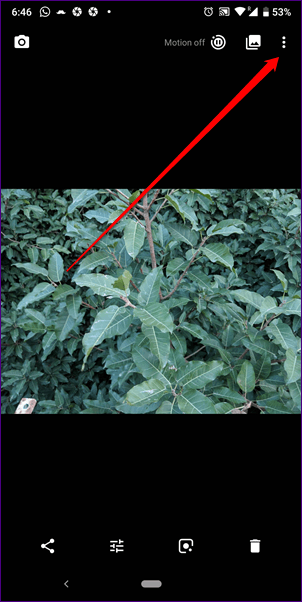
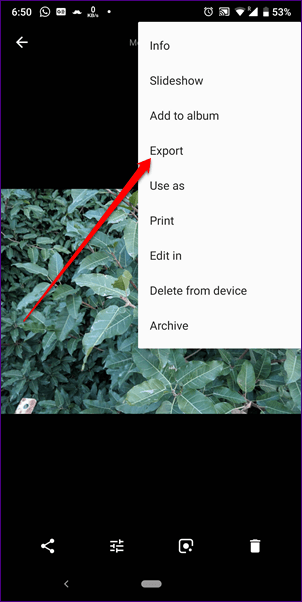
Paso 3: Obtendrás tres opciones: Video, GIF y foto fija. Elige la que te guste de las dos primeras para iniciar el proceso de conversión.
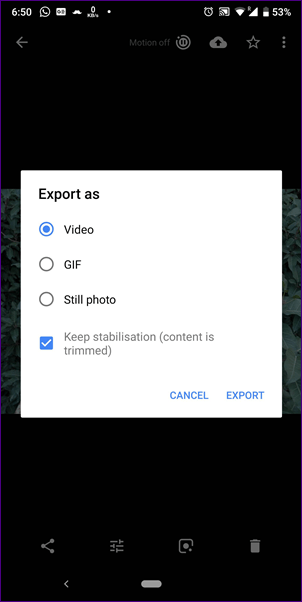
Paso 4: Una vez completada la conversión de fotos en movimiento, recibirás una notificación al respecto. Puedes encontrar los medios convertidos en la misma carpeta. Púlsalo para abrirla y haz clic en el botón Compartir para compartirla.
Eliminar el movimiento de una imagen en Google Photos
Cuando compartes fotos en movimiento mediante un enlace o como parte de un álbum en Google Fotos, aparece sólo como una imagen en movimiento. Sin embargo, puedes compartir una imagen fija de dos formas.
Método 1: Cambiar la configuración de la acción
Si no te gusta compartir imágenes en movimiento, Google proporciona una configuración para desactivarlo. Para ello, sigue los pasos:
Paso 1: Abre Google Photos en tu dispositivo móvil.
Paso 2: En la pantalla de inicio de la aplicación, puntee en el menú de tres barras de la esquina superior izquierda y seleccione Ajustes.

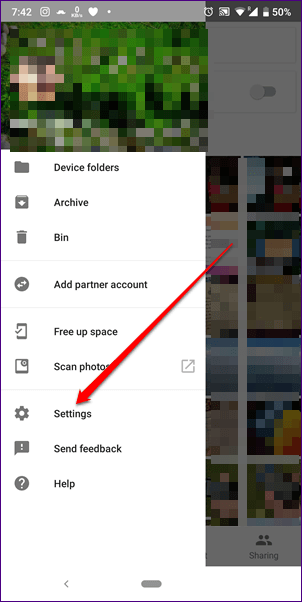
Paso 3: Desplázate hacia abajo y, en Compartir, cambia el interruptor de «Eliminar vídeo de las fotos en movimiento».
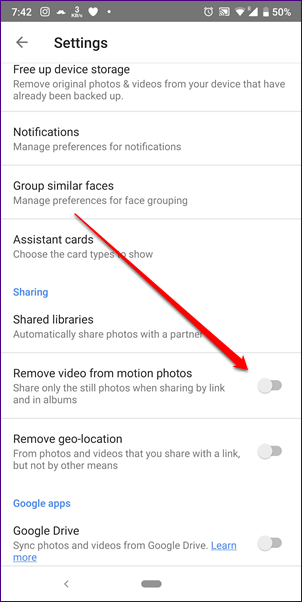
Método 2: Compartir como imagen fija
Si no desea eliminar el vídeo de cada foto en movimiento utilizando la configuración anterior, puede extraer una imagen fija de la misma.
Aquí están los pasos:
Paso 1 : Abre la foto en movimiento en la aplicación Google Photos.
Paso 2: Toca el icono de tres puntos de la esquina superior derecha y selecciona Exportar en el menú.
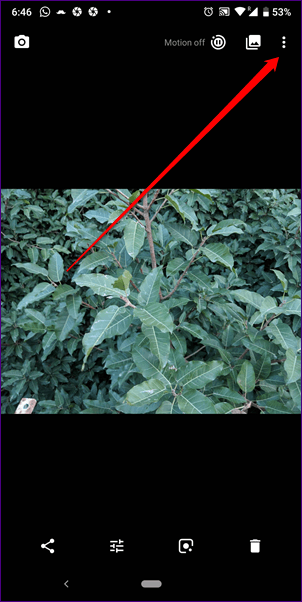
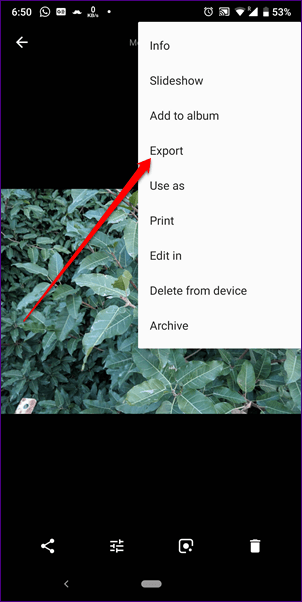
Paso 3: En el menú emergente que aparece, seleccione Foto fija. Ahora tendrás dos copias, una con movimiento y otra con una imagen fija. Abre la imagen fija y compártela a través de un enlace o añádela a un álbum.
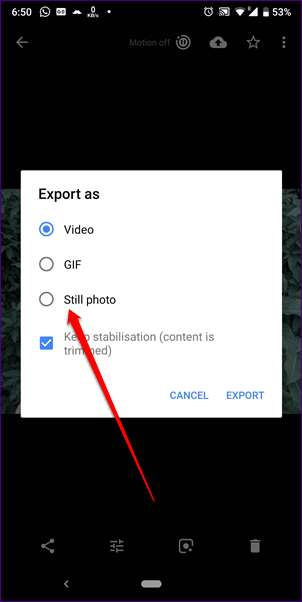
Obtener fotos en movimiento en cualquier teléfono Android
La mayoría de los teléfonos de Samsung con Android 7.0+ vienen con una función nativa para capturar fotos en movimiento. Todo lo que necesitas es habilitarla en la configuración de la cámara.
¿No tienes un teléfono Google Pixel o Samsung?No hay problema, aún puedes obtener la función en tu dispositivo. A continuación te explicamos cómo.
Paso 1: Obtén la aplicación Camera MX de Google Play Store.
Descargar Camera MX
Paso 2: Abre la aplicación y toca el icono de los tres círculos. En el menú que aparece, toque en Live Shot.
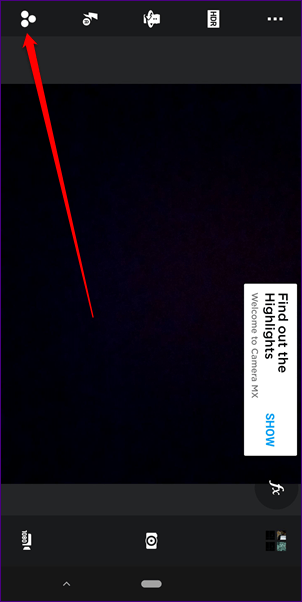
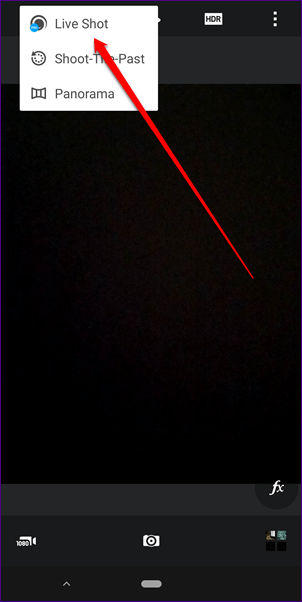
Paso 3: Haz clic en una imagen y la aplicación creará automáticamente una foto en movimiento a partir de ella.